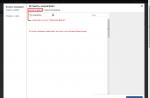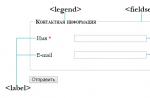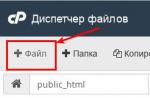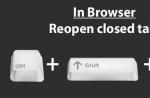Sicuramente ognuno di noi ha dovuto affrontare un problema come una scheda chiusa o addirittura una sessione. Questo crea molti problemi e inconvenienti, soprattutto quando non ricordi quali informazioni hai visualizzato. Parliamo di come ripristinare una scheda chiusa.
Ricorderemo anche come è possibile ripristinare l'ultima sessione del browser, perché anche questo è uno dei principali problemi che devono affrontare gli utenti di personal computer.
Come mai
Perché questo accade? Nella maggior parte dei casi, la risposta è semplice. Molto spesso, una persona incontra un problema del genere quando chiude accidentalmente le schede. Come ripristinarli in questa situazione? In effetti, molto spesso ciò accade per caso: hanno messo il mouse nel posto sbagliato, hanno pensato. Meno comunemente, ciò può essere causato da un problema tecnico del programma. Tuttavia, si tratta di casi isolati che dipendono dallo stato di salute del computer.
In ogni caso, quando si verifica un problema del genere, guardi lo schermo confuso, pensando a cosa fare dopo? O per cercare di nuovo o per scoprire rapidamente come correggere questo errore. Ti offriamo la terza opzione: risolvi tutto in un paio di secondi.

Ripristino dell'ultima scheda
Eppure hai un arresto anomalo e stai pensando a come ripristinare l'ultima scheda chiusa. C'è un modo abbastanza semplice ed efficace. Tutto viene fatto con l'aiuto dei cosiddetti tasti di scelta rapida. Per qualsiasi browser, questa è la combinazione di tasti Ctlr + Maiusc + T. Questa combinazione apre esattamente l'ultima pagina chiusa.
Come puoi vedere, tutto è molto, molto semplice. Questa operazione richiede solo un paio di secondi e la combinazione stessa è abbastanza facile da ricordare. Tuttavia, ci sono situazioni in cui questo metodo non è adatto. Per lo più quando la pagina è stata chiusa molto prima.
Apertura di una scheda precedentemente chiusa

Consideriamo ora il caso in cui stiamo cercando un'ultima scheda chiusa. Vale la pena notare qui che può essere chiuso in questa sessione o in quella precedente. Come ripristinare la scheda in questo caso? Ci sono due opzioni qui.
Il primo è adatto se hai aperto solo poche pagine in questa sessione. In questo caso, anche la scheda chiusa deve trovarsi in questa sessione. Qui iniziamo semplicemente a premere Ctlr + Shift + T fino a quando le informazioni che ti servono non appaiono sullo schermo. Questo metodo è adatto solo se avevi solo 3-4 pagine chiuse. Se di più, allora questo processo rischia di diventare scomodo, ingombrante e perde il suo valore.
Abbiamo scoperto come ripristinare una scheda se è stata chiusa in questa sessione. Ma cosa accadrebbe se fosse stato aperto molto prima o all'inizio di questa sessione? In questo caso, ti consigliamo di utilizzare la cronologia del browser e di trovarla lì. Di solito, le informazioni sono facili da trovare nel menu del browser o premendo la scorciatoia da tastiera Ctrl + Maiusc + H.
Caratteristiche delle schede ripristinate

Quindi, abbiamo scoperto, ora parliamo di quali funzionalità hanno queste schede. Qui notiamo solo una cosa importante. Ripristinando la scheda, puoi andare alle pagine che prima erano aperte qui. Il browser salva la cronologia di navigazione e la mette a disposizione degli utenti.
Immediatamente notiamo che le pagine iniziali del browser possono essere ripristinate sia con i metodi sopra descritti, sia aprendo una nuova finestra. Pertanto, se ti trovi di fronte ad un problema di come ripristinare che per molti è di casa, ti consigliamo semplicemente di aprire una nuova finestra del browser. Ciò farà risparmiare un sacco di tempo. In alternativa, puoi usare i metodi sopra descritti, ma ci vorrà molto più tempo e fatica.
Ripristino della sessione
Abbiamo considerato, indipendentemente dal fatto che sia stata chiusa proprio ora, in questa o nell'ultima sessione. Ora parliamo di un altro problema che ognuno di noi potrebbe avere.

Abbastanza spesso accade che la sessione si arresti in modo anomalo: errori nel browser stesso, computer, plug-in, siti di bassa qualità, per una serie di motivi e così via. Succede anche che vogliamo chiudere una sola pagina, ma per errore chiudiamo la finestra del browser con tutto il contenuto. Parliamo ora non solo di come ripristinare una pagina, ma di come restituire l'intera sessione con le schede precedentemente aperte.
Prima di tutto, notiamo che se il browser si arresta in modo anomalo, nella maggior parte dei casi, quando lo apri, il programma ti chiede di ripristinare l'ultima sessione. Questa è la soluzione più semplice al tuo problema.
La seconda opzione è andare al menu del browser, selezionare la voce "Cronologia" e trovare lì la sottovoce "Ripristina ultima sessione".
Per evitare la chiusura accidentale della sessione per colpa tua, ti consigliamo di andare subito nelle impostazioni del tuo browser e, nella voce "Schede", inserire un'icona di fronte alla riga "Avviso di chiusura di più schede". Pertanto, se fai clic accidentalmente sul pulsante di chiusura della finestra, ti verrà prima chiesto se desideri davvero disabilitare più pagine contemporaneamente.
conclusioni
Molti utenti di personal computer affrontano spesso un problema o addirittura un'intera sessione. Spesso ciò accade a causa di errori, disattenzione e errori nel browser o nel computer.
Nonostante il problema sembri piuttosto complicato, si risolve in un paio di secondi. Tutto ciò che devi sapere è una determinata combinazione di tasti, chiamati tasti di scelta rapida, ed essere anche in grado di richiamare il menu del browser e la cronologia di navigazione. Tutti i modi per ripristinare le schede chiuse sono stati descritti da noi in questo articolo. Speriamo che questo materiale ti sia stato utile.
La scheda del browser chiusa accidentalmente provoca panico nell'utente. Dopotutto, può contenere informazioni importanti necessarie per il lavoro o un film preferito. Certo, un sito disabilitato può essere ritrovato, ma a volte non è facile. Inoltre, ci sono i modi più semplici per ripristinare una scheda chiusa in diversi browser.
Google Chrome
In uno dei browser più diffusi, ci sono tre opzioni per ripristinare una finestra chiusa accidentalmente:
musica lirica
Un browser relativamente vecchio che è ancora in fase di sviluppo e non perde il suo pubblico. Il browser fornisce quattro strumenti che ti permetteranno di restituire le ultime finestre:

Mozilla Firefox
Il secondo browser più comune tra gli utenti della rete globale. Esistono tre modi per restituire una pagina:

Browser Yandex
Un browser relativamente nuovo della famigerata compagnia Yandex fornisce solo due metodi di ripristino:
- Metodo standard premendo la combinazione di tasti CTRL+MAIUSC+T
- Attraverso lo storico delle visite, a cui è possibile accedere tramite il menu del browser web.
Internet Explorer
Il browser standard su tutti i sistemi operativi Windows suggerisce solo due modi per restituire i siti:
- Metodo standard, semplice ed efficace per ripristinare un sito chiuso CTRL+MAIUSC+T;
- Per un metodo alternativo, vai nella sezione "Strumenti" e seleziona la funzione "Riapri l'ultima sessione di navigazione". Viene visualizzato un elenco di siti visitati di recente dal proprietario del dispositivo. Scegli quello che ti serve o apri tutto in una volta.

Come ripristinare una scheda chiusa nel browser? Ad esempio, se ciò è accaduto per caso o, al contrario, intenzionalmente per proteggerci dagli innamorati che improvvisamente irrompono nella stanza per fissarli, cosa facciamo al computer in loro assenza. Siti tra eletto, segnalibri o piastrelle visive sul pannello espresso del ripristino del browser facilmente- puoi semplicemente riaprirli. Ma cosa accadrebbe se il lavoro fosse svolto con una risorsa web non di quelle, peraltro, con una pagina aperta attraverso tanti passaggi confusi?
Ripristino delle ultime schede chiuse e tasti di scelta rapida per questa funzione
Per aprire rapidamente l'ultima scheda chiusa, quasi tutti i browser implementano la corrispondente comando. Di solito è disponibile nel menu contestuale chiamato in una qualsiasi delle restanti schede attive. Lo stesso comando può essere attivato utilizzando i tasti di scelta rapida CTRL+MAIUSC+T. Quando si premono questi tasti, i browser Internet esploratore, Microsoft bordo e musica lirica schede di ripristino chiuse nella finestra corrente. E dentro Cromo, Yandex.Browser e altri rappresentanti della piattaforma Chromium, queste chiavi funzionano anche per Windows. IN Mozilla Firefox e i suoi cloni - browser basati sul motore Gecko - la combinazione viene utilizzata anche per aprire le schede CTRL+MAIUSC+T, e le singole finestre chiuse vengono ripristinate con le chiavi ctrl+maiusc+n.
Recupero nei browser
Ma il comando speciale e i suoi tasti di scelta rapida riportano solo una scheda al suo posto, quella che era l'ultima. Se, ad esempio, si tratta di ripristinare più pagine, comprese quelle visitate relativamente tempo fa, è necessario utilizzare la possibilità di accedere schede recenti e cronologia del browser. Come tutte queste funzionalità sono implementate in diversi browser, diamo un'occhiata all'esempio dei sei più popolari.
Google Chrome
Per aprire l'ultimo sito nella finestra di Chrome, chiamata menu contestuale in una qualsiasi delle sue schede attive e scegliere un'opzione mostrato nello screenshot qui sotto.
Otteniamo più opzioni nel menu del browser selezionando la voce " Storia". Una sequenza di siti recenti verrà visualizzata in ordine cronologico nella sezione " Chiuse di recente". L'accesso all'elenco completo delle pagine visitate da molto tempo si aprirà nella sezione cronologia facendo clic sull'opzione " Storia». 
Browser Yandex
Yandex.Browser è un tipico rappresentante della piattaforma Chromium, ereditando la maggior parte delle sue funzionalità. Pertanto, qui vedremo un meccanismo simile a Chrome recupero le ultime risorse chiuse. 
Così come percorso di accesso alla sezione storia. 
musica lirica
Un altro successore della piattaforma Chromium - il browser Opera - offre l'apertura di schede che sono state chiuse per errore o per il bene della causa, lo stesso meccanismo, che è ciò che fanno gli altri cloni di Chrome. 
Questa è solo Opera Nessun accesso a una selezione di diversi siti che sono stati chiusi di recente, proprio nel menu principale, come offrono altri follower di Chromium. Importanti risorse web dovranno essere ripristinate in sezione storia.
Mozilla Firefox
Di tutti i browser discussi in questo articolo, Mozilla Firefox è più preoccupato di garantire che i suoi utenti non perdano informazioni importanti che una volta hanno ottenuto su Internet. Ripristina la funzione dell'ultima scheda implementato tradizionalmente, proprio come in altri browser. 
I dettagli sulle risorse web visitate in precedenza saranno ottenuti nella sezione della cronologia del browser - " rivista". Qui, con un clic, puoi ripristinare diversi siti visitati di recente e persino un intero sessione, se è scomparso all'uscita da Firefox, poiché Firefox è configurato per l'avvio dalla home page per impostazione predefinita. Cliccando sull'opzione "Si aprirà un elenco completo delle pagine web visitate da molto tempo Mostra l'intero registro». 
Microsoft Edge
Il browser standard di Windows 10 Microsoft Edge fornisce l'accesso ai siti più recenti utilizzando il comando " Riapri una scheda chiusa». 
Un elenco completo delle pagine Web visitate in precedenza si apre nel pannello scorrevole a destra quando si fa clic pulsanti della cronologia sulla barra degli strumenti del browser. 
Internet Explorer
Lontano dai concetti di usabilità e funzionalità dell'interfaccia, Internet Explorer può dare delle probabilità a qualsiasi altro browser Web in termini di implementazione dell'accesso a siti chiusi. Nel menu contestuale su schede attive Internet Explorer è accanto sia all'opzione per aprire l'ultima pagina Web chiusa, sia all'opzione per accedere a diverse pagine Web, quelle che sono state chiuse nel prossimo futuro. E in fondo all'elenco c'è un'opzione recupero tutti in un clic. 
Puoi trovare un'importante risorsa web visitata relativamente tempo fa nella sezione della cronologia - " rivista". I siti qui sono presentati per impostazione predefinita in ordine cronologico, ma per comodità di ricerca, possono essere ordinati in ogni modo possibile utilizzando i filtri proposti. 
La scheda è stata originariamente inventata per una maggiore comodità quando si utilizzano i browser Internet, in modo da poter aprire più pagine contemporaneamente.
Per aprire una nuova scheda (denominata anche "sottofinestra"), è necessario fare clic sul segno più ("+"):
L'apertura di una nuova pagina può essere eseguita su qualsiasi browser Internet premendo contemporaneamente i tasti Ctrl + T.
Quando è possibile ripristinare una pagina chiusa? Come farlo?
Se hai chiuso accidentalmente una scheda (non essendo in modalità di navigazione in incognito), puoi ripristinarla nei seguenti modi:
- attraverso la cronologia del browser Yandex;
- utilizzando il menu rapido delle pagine chiuse.
Attraverso la storia di Yandex, è impossibile ripristinare una sottofinestra chiusa. Ti aiuterà semplicemente a scoprire l'indirizzo del sito la cui pagina è stata chiusa accidentalmente (il che ti aiuterà a inserire nuovamente l'indirizzo del sito e ad arrivarci). Per accedere alla cronologia di Yandex, fai clic sul pulsante "Impostazioni Yandex.Browser" situato nell'angolo in alto a destra:

Per aprire rapidamente la cronologia in qualsiasi browser, premi i tasti "Ctrl + H".
Le pagine visitate di recente si trovano nelle righe superiori e quelle vecchie nelle righe inferiori. Se è difficile trovare l'indirizzo che ti serve, concentrati sull'ora in cui hai visitato la pagina nella colonna di sinistra, che mostra non solo la data, ma anche l'ora esatta:

Se ricordi una parte del nome del sito Internet o l'inizio dell'indirizzo, utilizza la ricerca rapida, che si trova nell'angolo in alto a destra della "Cronologia":

Un modo per ripristinare rapidamente una pagina chiusa di recente: premi contemporaneamente i tasti "Ctrl + Maiusc + T".
Per gli utenti che hanno lavorato in modalità di navigazione in incognito, questo metodo per risolvere il problema non sarà di aiuto. Non dovresti nemmeno provare, perché l'indirizzo del sito Internet visitato in questa modalità non viene nemmeno salvato nel registro.
Come ripristinare la pagina richiamando il menu rapido dei segnalibri? Il metodo sarà efficace per te se lo utilizzi in caso di chiusura recente del sito (pochi secondi circa), al massimo, la pagina chiusa dovrebbe essere una delle ultime chiuse entro il prossimo periodo di tempo, altrimenti perché metodo non essere una soluzione al problema? Perché il menu rapido non può contenere più di otto URL nell'elenco delle sottofinestre chiuse.
Per aprire il menu rapido, premere "Cronologia" nel menu delle impostazioni. Sotto di esso, apparirà un elenco di siti chiusi di recente:

Non in tutti i casi è possibile ripristinare una pagina chiusa di un sito Internet. Pertanto (per non cercare a lungo un modo per risolvere il problema), se la risorsa è importante per te, salvala con l'aiuto di "attacchi". Sarà anche più conveniente. I siti allegati saranno discussi di seguito.
Perché non riesco a ripristinare le pagine chiuse in modalità di navigazione in incognito?
I client del browser Yandex utilizzano la modalità "Incognito" se non vogliono salvare password, siti Internet visitati da loro, richieste che sono state guidate nella ricerca (a volte non si desidera conoscere alcuna informazione cercata sul rete, e le richieste, immesse nella ricerca, vengono sempre ricordate dalla macchina e arrivano ai primi posti al set successivo), il che significa che in questa modalità la cache ei cookie non vengono salvati nel browser. Nulla rimane nella storia.
Esistono due modi per attivare la modalità di navigazione in incognito:
- nel menu delle impostazioni, fare clic su "Modalità di navigazione in incognito";

- premi subito i tasti "Ctrl + Shift + N" (in questo modo puoi abilitare "Incognito" in qualsiasi browser).
Cosa fare per non perdere le pagine?
Se non vuoi perdere la risorsa Internet visitata, è sufficiente salvare la scheda nel browser. Per fare ciò, devi solo "allegare" la pagina desiderata:
- Vai alle impostazioni di Yandex.
- Vai a Segnalibri.
- Fare clic su Crea segnalibro.

Oppure fai clic sulla stella a destra della barra degli indirizzi.

Puoi trovare la scheda, anche se la chiudi, nel pannello sotto la barra degli indirizzi.
Se il segnalibro non è visibile, vai su Impostazioni, quindi Preferiti, quindi Mostra barra dei preferiti:

Se vuoi nascondere la barra dei segnalibri (ti dà fastidio), vai su Preferiti, Nascondi barra dei segnalibri.
Come rimuovere una scheda?
Per eliminare una scheda attiva, fare clic sulla croce accanto all'icona del sito:

Se la pagina che vuoi rimuovere è stata salvata da te nei preferiti, rimuovila prima facendo clic sulla stella:

Come ripristinare i segnalibri?
Le pagine che hai aggiunto come segnalibri non devono essere ripristinate. Anche se li chiudi, puoi aprire il sito dalla barra dei preferiti.
I segnalibri non scompaiono dopo aver chiuso e aggiornato il browser.
Se sblocchi o elimini accidentalmente un segnalibro, non preoccuparti. Può essere recuperato cercando l'indirizzo nella cronologia di navigazione o, se è successo di recente, visualizzandolo in "Pagine chiuse di recente".
Come chiudere tutte le sottofinestre?
Succede che Yandex "si blocca", i siti aperti smettono di funzionare, è persino difficile navigare nel sito. Vuoi chiudere la finestra per riaprirla, ma non funziona? È necessario: chiamare il "console" della gestione di Yandex (per farlo, premere "Maiusc + Esc") e annullare la sessione corrente.
In conclusione: se non vuoi cercare modi per recuperare le pagine perse, aggiungi siti interessanti ai segnalibri. Se non l'hai fatto e non riesci a trovare l'indirizzo del sito, non preoccuparti: ci sono diversi modi per aprire le schede chiuse nel browser Yandex.
In questo tutorial, ti mostrerò come ripristinare una scheda chiusa. Impareremo come ripristinare le pagine visualizzate utilizzando le scorciatoie da tastiera e tramite la cronologia del browser.
Come restituire una scheda tramite una scorciatoia da tastiera
Il modo più semplice per aprire un sito che è stato chiuso accidentalmente è premere la scorciatoia da tastiera Ctrl + ⇑Maiusc + T .
Per digitare correttamente questa combinazione, premi prima il tasto Ctrl della tastiera, senza rilasciarlo, il tasto Maiusc e, insieme ad essi, la lettera inglese T (E russa).
Questi tasti di scelta rapida ripristineranno l'ultima pagina web. Se devi ripristinare un altro sito, premi di nuovo Ctrl + ⇑Maiusc + T.
Invece di una scorciatoia da tastiera, puoi usare il tasto destro del mouse:
- Passa il mouse sopra la parte superiore del browser.
- Fare clic con il tasto destro.
- Seleziona "Apri scheda chiusa" dall'elenco.

Come ripristinare una pagina tramite Cronologia
Il metodo precedente è adatto se è necessario restituire urgentemente solo pagine chiuse accidentalmente. Ma cosa succede se è necessario ripristinare le vecchie schede?
Proprio per questo, il browser dispone di un apposito spazio in cui vengono memorizzati i siti visualizzati sul computer. Si chiama Storia o Diario. Ci sono tutte le pagine cancellate non solo dall'ultima sessione, ma anche dai giorni precedenti e persino dalle settimane.
Ora ti mostrerò come aprire i siti dalla Cronologia. Ma poiché ogni browser ha le sue caratteristiche, ho scritto istruzioni separate per loro. Fai clic sul nome del tuo programma per passare rapidamente alle informazioni di cui hai bisogno.
Browser Yandex
Se non è stato possibile restituire la scheda chiusa in Yandex tramite una combinazione di tasti, la cronologia verrà in soccorso.
Per accedere alla cronologia del browser Yandex, premere la combinazione di tasti Ctrl + H o fare clic sul pulsante con tre linee orizzontali.

In una nuova scheda apparirà un elenco di tutte le pagine precedentemente aperte su questo computer. I siti visitati di recente saranno in alto e, se scendi, appariranno le pagine dei giorni precedenti. Per aprire il sito desiderato, è sufficiente fare clic su di esso.

In una situazione in cui non riesci a trovare rapidamente una scheda, usa la ricerca. Si trova nell'angolo in alto a destra, sopra l'elenco dei siti. Digita lì una parola chiave e premi Invio.

Nota: puoi cercare non solo per parola intera, ma anche per parte di parola o per nome/indirizzo del sito.
Ad esempio, devo trovare un sito per l'apprendimento del computer che aprivo. La ricerca non ha prodotto nulla per la parola "formazione". Quindi, devi stampare qualche altra parola che definisce, ad esempio computer o comp.
Google Chrome
Tutte le schede che hai aperto in precedenza in Google Chrome possono essere ripristinate dopo la chiusura. Sono conservati in modo sicuro in uno scomparto speciale chiamato "Storia". E non ci sono solo indirizzi che hai visualizzato oggi o ieri, ma anche una settimana fa.
Puoi accedere alla cronologia di Chrome tramite la scorciatoia da tastiera Ctrl + H o tramite il pulsante delle impostazioni: tre punti verticali nell'angolo in alto a destra del programma.

La cronologia mostra tutti i siti che sono stati aperti di recente in Google Chrome. L'elenco è ordinato per giorni, ore e minuti. Per andare a una pagina, fai semplicemente clic su di essa.

Se non riesci a trovare il sito che ti serve, usa la ricerca per ripristinare la scheda.
Ad esempio, qualche giorno fa ho aperto le istruzioni per l'inserimento della posta elettronica. Ma ho dimenticato quando esattamente fosse. In questo caso, scrivo semplicemente la parola che definisce nella riga "Cerca nella cronologia". Meglio ancora, non l'intera parola, ma la sua parte principale. Nel mio caso è "posta".
Inoltre, qui puoi cercare l'indirizzo del sito. Basta digitare solo una parte dell'indirizzo e Google Chrome mostrerà tutte le corrispondenze.

Mozilla Firefox
Il programma Mozilla ha la capacità di restituire l'ultima scheda anche dopo un arresto anomalo e il riavvio del computer. Per fare ciò, fai clic sul pulsante con tre linee orizzontali nell'angolo in alto a destra e seleziona "Ripristina sessione precedente".

Altre pagine precedentemente chiuse possono essere restituite tramite il Diario: → Libreria → Diario (esempio 1, esempio 2).
Nella finestra apparirà un elenco di pagine che sono state aperte di recente. Qui puoi restituirne uno qualsiasi: fai clic su di esso.

E per vedere tutti i siti chiusi di recente, fai clic su "Mostra tutta la cronologia" in fondo all'elenco.
Si aprirà una nuova finestra con un elenco di indirizzi. Sul lato sinistro è possibile selezionare la data. E in alto c'è una comoda ricerca nella rivista.

Opera e altri browser
Musica lirica. Tutte le pagine che hai aperto in precedenza in Opera sono archiviate nella Cronologia. Puoi accedervi tramite il pulsante Menu nell'angolo in alto a sinistra del programma.

Un elenco di siti visitati si aprirà in una nuova scheda. Clicca sul link per andare all'indirizzo corretto.
Per cercare una pagina, utilizza il campo "Cerca nella cronologia" sopra l'elenco dei siti. Digita lì una parola chiave e Opera mostrerà tutte le pagine nel titolo in cui si trova.

Puoi cercare in Cronologia non solo il titolo dell'articolo, ma anche l'indirizzo del sito web. Per fare ciò, digita parte dell'indirizzo e il programma mostrerà tutte le opzioni appropriate.
Internet Explorer. In Explorer, usa la cronologia per ripristinare le vecchie schede. Si trova sotto il pulsante con l'immagine di un asterisco nell'angolo in alto a destra.

La cronologia memorizza tutti i siti che hai aperto in precedenza in IE. Per comodità, sono ordinati per giorno. Ma questo ordinamento può essere modificato scegliendo un ordine diverso dall'elenco a discesa in alto (esempio).
safari. Nel browser Safari su Mac, per visualizzare i siti chiusi di recente, fai clic con il pulsante destro del mouse sul pulsante che apre nuove schede. Cioè, dall'icona con un segno più nell'angolo in alto a destra del programma.
Puoi anche usare la combinazione di tasti Cmd + Maiusc + T o Cmd + Z per tornare alle ultime pagine.
Come salvare le schede aperte
Puoi salvare qualsiasi scheda aperta nel browser. Sarà inserito in una sezione speciale del programma, da dove sarà poi possibile ottenerlo. Questo è conveniente quando visiti spesso gli stessi siti su Internet. O se hai paura di non riuscire a trovare un articolo aperto in seguito.
Il luogo in cui salvare le pagine Web si chiama Segnalibri. Puoi aggiungere un numero qualsiasi di siti lì. Saranno bloccati nel browser fino a quando non li rimuoverai tu stesso.
Blocco delle schede
Yandex. Yandex.Browser ha una parte speciale in cui puoi salvare le pagine. Si chiama "Barra dei Preferiti" e si trova nella parte superiore del programma, sotto il campo bianco.
Se non si dispone di tale pannello, fare clic sul pulsante con tre linee orizzontali nell'angolo in alto a destra del browser. Nell'elenco, passa con il mouse su "Segnalibri" e seleziona "Mostra barra dei preferiti" (esempio).
Per aggiungere una pagina alla barra dei segnalibri, fai clic sull'icona a forma di stella alla fine della linea bianca.
Apparirà una piccola finestra, dove sarà scritto che il segnalibro è stato aggiunto. Fai clic su "Fatto" o fai clic su uno spazio vuoto.

La pagina appuntata si adatterà al pannello e potrà essere aperta in qualsiasi momento. Se è necessario rimuoverlo da lì, fare clic con il pulsante destro del mouse e selezionare "Elimina".
Puoi anche aprire i siti salvati tramite il pulsante delle impostazioni del browser: → Preferiti.
Subito dopo, apparirà una finestra con un messaggio che indica che il segnalibro è stato aggiunto. Fare clic sul pulsante "Fatto" o semplicemente fare clic su uno spazio vuoto con il mouse.

La pagina salvata verrà aggiunta alla barra superiore del browser. Di solito non viene visualizzato immediatamente, ma è visibile solo se si apre una nuova scheda.

Se vuoi che il pannello sia sempre visibile, fai clic destro su di esso e seleziona "Mostra barra delle schede". Quindi sarà riparato e sarà sempre in vista.
Le schede ancora salvate possono essere aperte tramite il pulsante delle impostazioni di Chrome. Per fare ciò, fai clic sull'icona con tre punti nell'angolo in alto a destra e seleziona "Segnalibri". Tutte le pagine salvate appariranno nell'elenco aggiuntivo.
Mozilla Firefox. In Mozilla, ad ogni aggiornamento del programma, il processo di blocco delle schede cambia. Ora per questo devi fare clic sul pulsante con l'immagine di un asterisco alla fine della barra degli indirizzi.
Apparirà una finestra che dice che il segnalibro è stato aggiunto. Ciò significa che il browser ha ricordato questo sito.

Per aprirlo in un secondo momento, fai clic sull'icona con due frecce e fai clic sulla voce "Menu Preferiti".

In fondo ci sarà un elenco di tutti i siti salvati. Se fai clic su "Mostra tutti i segnalibri", si aprirà una finestra in cui puoi configurarli: creare cartelle per loro, ordinare, eliminare.
Inoltre, tutti i tuoi segnalibri possono essere aperti tramite la Libreria: → Libreria → Segnalibri.
Nota: i segnalibri possono essere posizionati su un pannello separato e quindi saranno sempre in vista. Per fare ciò, fai clic su "Strumenti segnalibri" e quindi su "Mostra barra dei segnalibri".
Musica lirica. Il principio di blocco delle schede in Opera è quasi lo stesso di Google Chrome. Clicca sull'immagine con un cuore alla fine della barra degli indirizzi e ottieni la finestra pin.
In questa finestra puoi scegliere dove posizionare il link: sulla Barra dei Preferiti, sull'Express Dial o nella sezione "Segnalibri". Dipende da dove cercare la pagina salvata in un secondo momento.

- La barra dei segnalibri è la barra superiore del browser. Si trova sotto la barra degli indirizzi (esempio).
- Il pannello rapido è la pagina principale dell'Opera, che si apre in una nuova scheda (esempio).
- Segnalibri (incluso Unsorted, Altri) - che si trovano sul lato del pannello Express sotto l'icona con un cuore (esempio). E inoltre possono essere aperti tramite il pulsante "Menu".